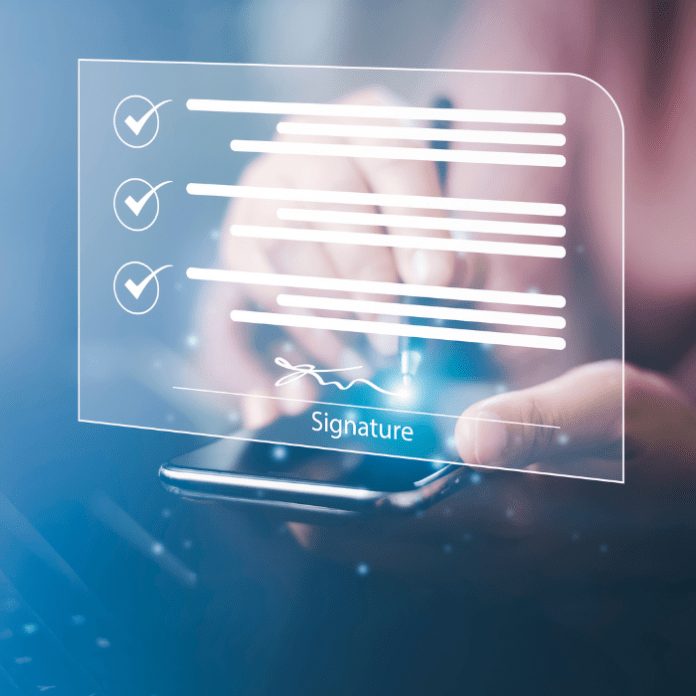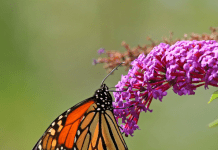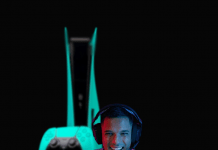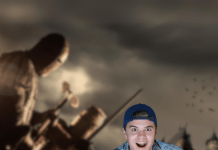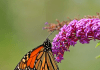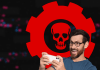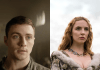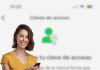En los últimos años se ha vuelto cada vez más común compartir documentos a través de aplicaciones como Mensajes o WhatsApp. Sin embargo, lo que muchos no saben es que pueden insertar su firma digital desde su iPhone sin necesidad de descargar ninguna aplicación.
Lee: ¡No Esperes Más! Actualízate ya con Trade In de iPhone 15
Guía completa para firmar documentos en tu iPhone
¿Cómo escanear un documento?
La app Notas, que viene preinstalada en dispositivos iOS, es de las más útiles que existen. Además de que puedes escribir notas rápidas, integra múltiples funciones que quizá no conoces: dibujar, insertar tablas, hacer listas compartidas para el supermercado y escanear documentos.
Si el documento que necesitas firmar está en formato físico y quieres digitalizarlo, sigue estos pasos para hacerlo utilizando la app Notas:
1. Abre la app Notas en tu iPhone y crea una nueva nota.
2. Da clic en el icono de la cámara y selecciona la opción ‘Escanear documentos’.
3. Sitúa la cámara encima del documento que quieres escanear.
En caso de que tu iPhone esté en modo automático, espera a que aparezca un recuadro amarillo alrededor de él. Si está en modo manual, pulsa el botón para tomar la fotografía.
4. Arrastra las esquinas para ajustar la copia escaneada a la página y haz clic en ‘Conservar’ o bien, en ‘Repetir’.
Si la imagen es de buena calidad, selecciona ‘Guardar’. Repite el proceso para agregar más páginas al documento o hasta que alcances la calidad deseada.
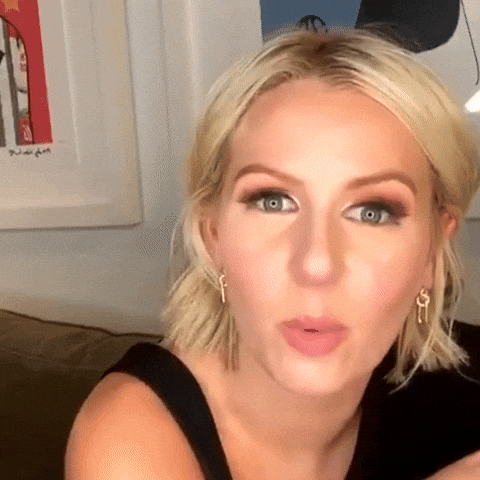
Insertar tu firma en cualquier documento
Ahora bien, recuerda que para insertar una firma no siempre es necesario escanear un documento. Puedes seleccionar el archivo que quieras firmar desde la app Fotos en caso de que sea una imagen o bien, desde Documentos si se encuentra en formato PDF.
En ambos casos, lo único que tienes que hacer es dar clic en el botón ‘Compartir’ y elegir la app Notas. Enseguida pulsa la opción ‘Guardar’.
Una vez que hayas completado alguno de los pasos anteriores, realiza lo siguiente:
1. Ingresa a la nota con el documento que hayas agregado o escaneado.
2. En el menú inferior pulsa el icono del plumón o lápiz (se encuentra junto al de la cámara) y da clic en el símbolo “+”.
3. Enseguida te aparecerá la opción ‘Agregar firma’ y al presionarla te aparecerán las firmas que tienes guardadas o la opción ‘Agregar o eliminar firma’.
4. En caso de que agregues una nueva firma se insertará automáticamente en el documento, o bien, si ya cuentas con una, solo debes seleccionarla para sumarla al documento. Ajústa su tamaño y ponla en el lugar donde desees y listo.

Una vez terminado el proceso, puedes compartir el documento por AirDrop, Mensajes, WhatsApp, Gmail o la aplicación que prefieras. No olvides que el formato predeterminado con el que se envían estos archivos es PDF.
Dispositivos iPhone compatibles con la función de agregar firma
- SE (1.ª gen.)
- 6s
- 7
- 8
- X, XS, XS Max, XR
- 11, 11 Pro, 11 Pro Max
- SE (2.ª gen.)
- 12, 12 mini, 12 Pro, 12 Pro Max
- 13, 13 mini, 13 Pro, 13 Pro Max
- SE (3.ª gen.)
- 14, 14 Plus, 14 Pro, 14 Pro Max
- 15, 15 Plus, 15 Pro, 15 Pro Max
Como ves, esta es una de las formas en que Apple continúa con su búsqueda de nuevas soluciones para los usuarios de dispositivos iOS. Si quieres disfrutar de esta y otras útiles y divertidas herramientas, consiéntete con el nuevo iPhone 15 Pro.
Adquiérelo en Amigo Kit o en un Plan Telcel Plus. Conoce los equipos Apple que Telcel tiene para ti visitando la Tienda en Línea de Telcel, donde puedes comprar a meses sin intereses y sin costo de envío.
Cuéntanos ¿qué otras herramientas de Notas conoces?
Lee: Los nuevos grupos privados de Instagram
Ahora ve: